Sesli kitaplar, kitap tüketmenin giderek daha popüler bir yolu haline geldi. Birçok yayıncı ve yazar artık kitaplarının sesli kitap versiyonlarını yayınlıyor. Geleneksel okumaya kıyasla sesli kitaplar daha az görsel dikkat gerektirir. Bu nedenle keyifle dinleyebilirsiniz. iPhone'daki sesli kitaplar egzersiz yapmak, araba kullanmak veya ev işleri yapmak gibi faaliyetlerde bulunurken daha kolay.
Bu yazıda, sesli kitabın ne olduğunu ve nasıl kullanılacağını ayrıntılı olarak öğreneceksiniz. Bazı sesli kitapları kolayca dinleyip iPhone'unuza aktarmak ister misiniz? Cevapları almak için daha fazlasını okuyun!
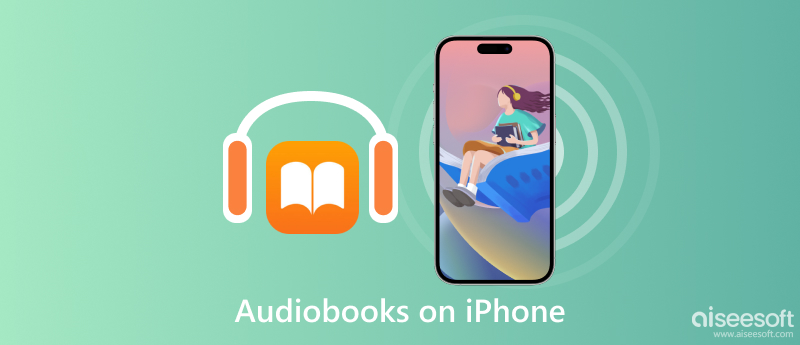
iPhone'daki sesli kitaplar, bir iPhone'a indirilip oynatılabilen kitapların ses kayıtlarıdır. Geleneksel kitapların aksine, sesli kitaplar sese dayanır ve kitabı okumak yerine dinleyerek deneyimlemenizi sağlar. Sesli kitaplar genellikle profesyonel seslendirme sanatçıları veya yazar tarafından ses kayıt ve düzenleme yazılımı ile anlatılır.
Sesli kitapları iPhone'da, Apple Books uygulaması veya diğer üçüncü taraf sağlayıcılar dahil olmak üzere çeşitli kaynaklardan edinebilirsiniz. Bu arada, Kitaplar iPhone için en iyi sesli kitap uygulamasıdır. Satın aldıktan veya indirdikten sonra, sesli çalmayı destekleyen iOS cihazlarınızda sesli kitapları dinleyebilirsiniz.
iPhone'unuzda sesli kitap dinlemenin birkaç yolu vardır. Örneğin, sesli kitap hizmetleri sunan bir çevrimiçi mağazadan veya kitaplıktan sesli kitap satın alabilir veya ödünç alabilirsiniz. Bazı popüler seçenekler arasında Apple Books, Audible ve OverDrive bulunur. elma al Kitaplar Örnek olarak; sesli kitapları doğrudan satın almanıza ve çalmanıza izin veren yerleşik bir iPhone uygulamasıdır. İşte izleyebileceğiniz bazı adımlar.
Yeniden indirmek istediğiniz sesli kitabı görmüyorsanız, lütfen sesli kitabın Apple Kimliğiniz için satın alma geçmişinizde olduğundan emin olun. Değilse, önce iPhone'da sesli kitap satın almanız gerekir.
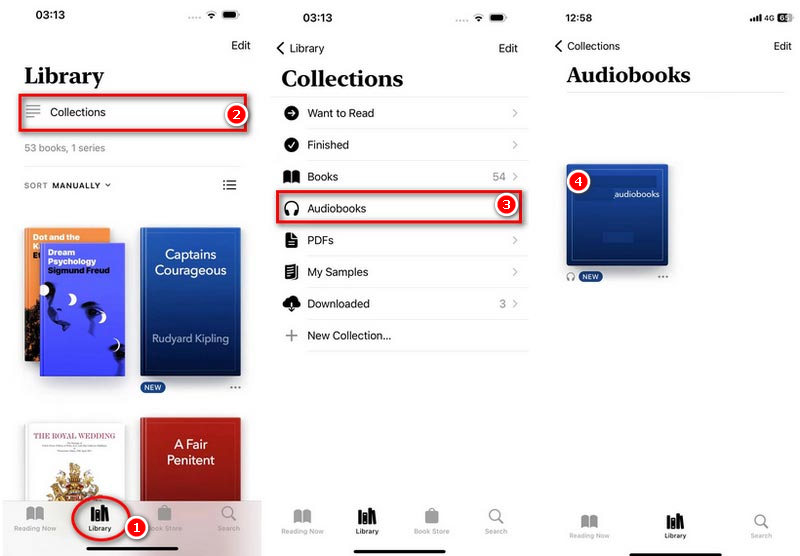
İsterseniz sesli kitabı iPhone'unuzda çalmak için Siri'yi de kullanabilirsiniz. Sadece 'Hey, Siri, sesli kitabımı çal' deyin, Siri Kitaplar uygulamasını açın ve son sesli kitabınızı çalmaya başlayın.
Bir sesli kitabı doğrudan satın aldığınız veya ödünç aldığınız uygulamadan veya web sitesinden indirebilirsiniz. Ancak, ticari kullanım için paylaşamazsınız.
Bazen, bazı ücretsiz kamuya açık sesli kitapları resmi web sitesinden bilgisayarınıza kaydedersiniz. Ancak kafanızı karıştıran, bu ücretsiz sesli kitapların iPhone'a nasıl aktarılacağıdır. Ne de olsa iPhone, nereye giderseniz gidin sesli kitapların keyfini daha rahat çıkarmanızı destekler.
Bu bölümde sesli kitap aktarımı için 2 yöntem sunacağız. iPhone'unuza sesli kitap eklemek için profesyonel bir iOS aktarım aracı veya iTunes kullanabilirsiniz.
iPhone'unuza hızlı bir şekilde sesli kitap eklemeniz gerektiğinde, profesyonel bir iOS aktarım aracının size çok yardımcı olabileceğine şüphe yok. Aiseesoft FoneTrans. FoneTrans, sesli kitapları iPhone'unuzla senkronize etmek ve yönetmek için en iyi iOS veri aktarım araçlarından biridir. Birkaç tıklama ile müzik, film, zil sesi vb. dahil olmak üzere diğer dosyaları iPhone'unuza aktarmanıza olanak tanır. Bu arada, iOS aygıtınız, bilgisayarınız ve iTunes'unuzdaki önemli verilerin yedeklenmesini destekler. Daha da önemlisi, Windows 11/10/8/7 veya macOS X 10.7 veya üstü ile uyumludur. Şimdi önce bilgisayarınıza FoneTrans'ı indirin.
%100 Güvenli. Reklamsız.
%100 Güvenli. Reklamsız.
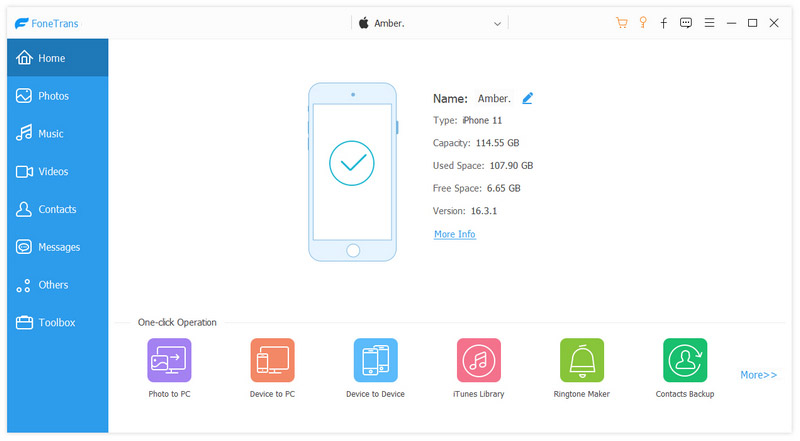
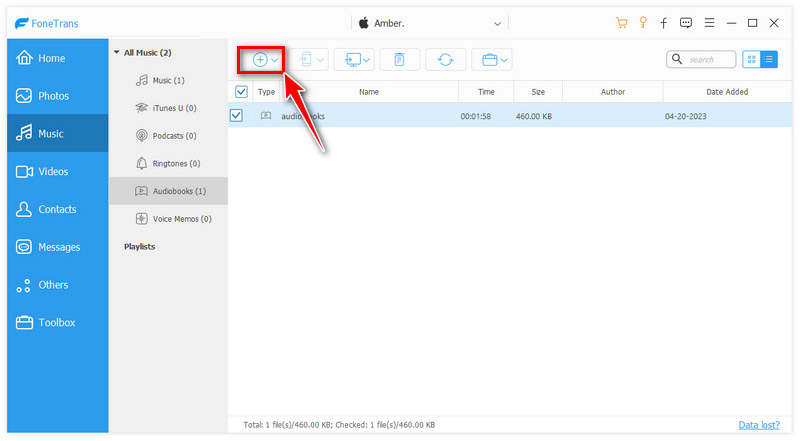
Sesli kitapları iPhone'unuza başarıyla ekledikten sonra, bu dosyaları ana arayüzde görüntüleyebilir ve yönetebilirsiniz. Örneğin, herhangi bir sesli kitabı tıklayarak kaldırabilirsiniz. Sil Üst menü çubuğundaki simge. Aynı zamanda, iPhone'unuzdan silindi.
Apple Books uygulamasını beğenmediyseniz, sesli kitapları üçüncü taraflardan alabilir ve dinleyebilirsiniz. sesli kitap oynatıcılar.
iTunes, sesli kitapları bilgisayarlarda iPhone'unuza aktarmak için başka bir seçenektir. Sesli kitapların, müziklerin, videoların vb. iPhone'a ücretsiz olarak yedeklenmesini destekler. Bu nedenle, iPhone'unuza sesli kitap eklemek için çok zamanınız varsa, aşağıdaki adımları izleyin.
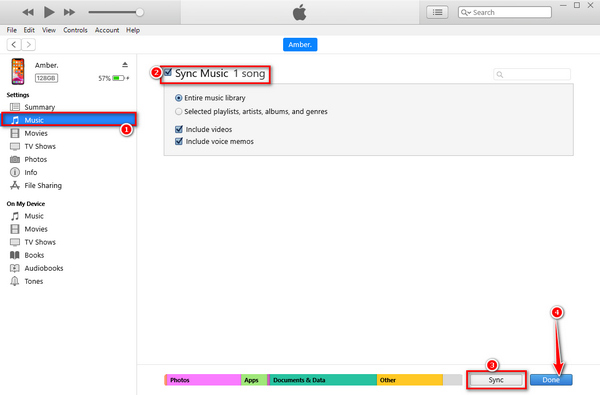
Bu adımları tamamladıktan sonra, Müzik uygulamasını açıp Kitaplık sekmesinden Sesli Kitaplar'ı seçerek sesli kitapları iPhone'unuzda bulabilirsiniz.
Sesli kitap eklemek için iTunes'u kullanmak, Müzik'teki yerel dosyalarınızın üzerine yazacaktır, bu nedenle müziği önceden yedeklemeniz daha iyi olur. Ayrıca, iTunes yavaş dosyaları iPhone'unuza aktarırken.
Sesli kitapları çevrimdışı dinleyebilir miyim?
Evet. Kitabı cihazınıza indirdiyseniz, indirilen sesli kitapları çevrimdışı olarak dinleyebilirsiniz.
Sesli kitaplarımı arkadaşlarımla veya aile üyelerimle paylaşabilir miyim?
Belirli sesli kitaba ve yayıncının şartlarına bağlıdır. Bazı sesli kitaplar paylaşıma izin verirken bazıları vermez.
Sesli kitaplar iPhone'umda ne kadar depolama alanı kaplıyor?
Bir sesli kitabın kapladığı depolama alanı, kaydın uzunluğuna ve kalitesine bağlıdır. Genel olarak, bir sesli kitap 5 MB'tan birkaç yüz MB'a kadar depolama alanı kaplayabilir.
Sesli kitaplar iPhone'da nereye kaydedilir?
Apple Books uygulamasından indirilen sesli kitaplar, Books uygulamasının kendisine kaydedilir. Buna karşılık, üçüncü taraf uygulamalardan indirilen sesli kitaplar ilgili uygulamalara kaydedilebilir. Her iki durumda da sesli kitaplar iPhone'un dahili belleğinde saklanır.
Sonuç
Sonuç olarak, iPhone'daki sesli kitaplar boş zamanlarınızı değerlendirmeniz için kullanışlı ve keyifli bir yol sunuyor. Doğrudan iPhone'dan sesli kitap satın alma ve oynatma özelliğiyle, kendinizi iyi bir hikayeye kaptırmak daha kolay. Ek olarak, iPhone'a ücretsiz sesli kitap eklemek de bazı aktarım araçlarıyla kullanımı kolaydır. Bu nedenle, şimdi iPhone'unuzdaki sesli kitapları dinlemeyi deneyin. Sesli kitaplarla ilgili başka sorularınız varsa, yorumlarınızı burada bırakın.

İOS dosyalarını iPhone / iPad / iPod'dan bilgisayarınıza veya iTunes'u çalıştırmadan tersine aktarmak için en iyi iOS Transfer yazılımı.
%100 Güvenli. Reklamsız.
%100 Güvenli. Reklamsız.